word2019怎么使用文本框链接?word2019文本框链接使用教程
百度经验 发布时间:2019-10-31 16:15:05 作者:star蓦然回首  我要评论
我要评论
word2019怎么使用文本框链接?这篇文章主要介绍了word2019文本框链接使用教程,需要的朋友可以参考下
在使用word2019编辑文档的时候,可以使用链接文本框的功能,下面一起来看看操作的方法吧。

word2019文本框链接使用教程
我们在电脑上用word2019打开要编辑的文档,选中要编辑的文字,在弹出菜单中选择“复制”的菜单项。
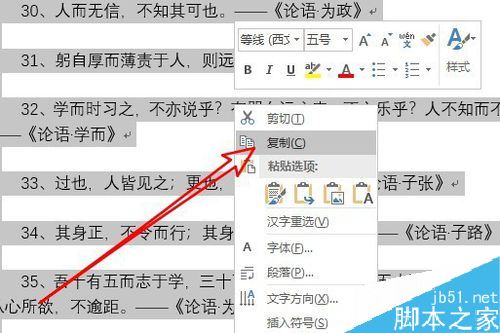
接着我们点击word2019菜单栏上的“插入”菜单
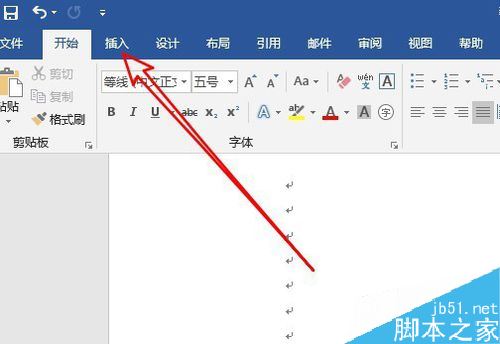
然后在打开的word2019插入工具栏上的“文本框”的下拉按钮。
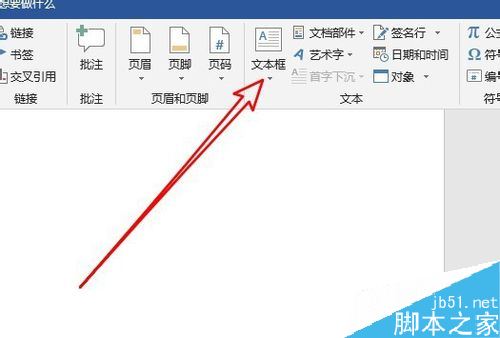
接着在弹出的下拉菜单中我们选择“绘制横排文本框”的菜单项。
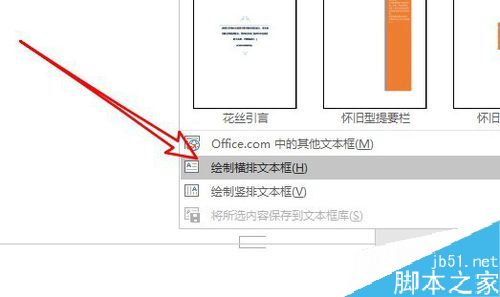
把刚刚复制的文件粘贴到文本框中了。
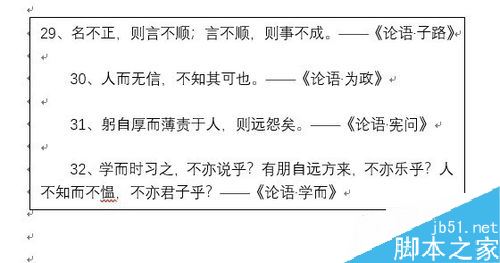
接下来我们再在文档中插入一个空白的文本框。
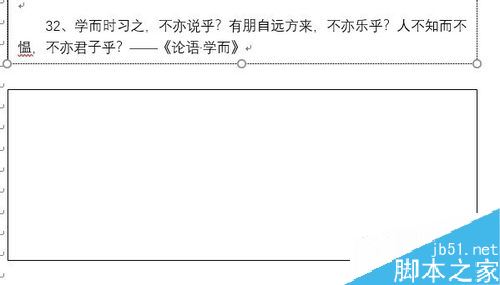
选中文本框后点击格式菜单,点击工具栏上的“创建链接”图标。
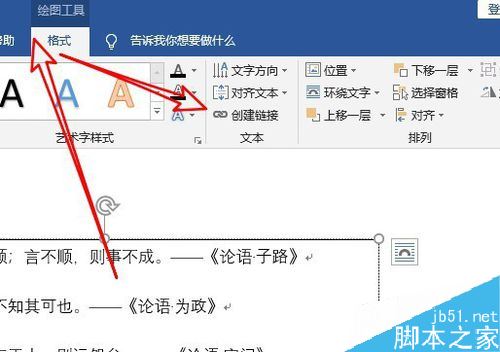
这样两个文本框就会创建好链接了。
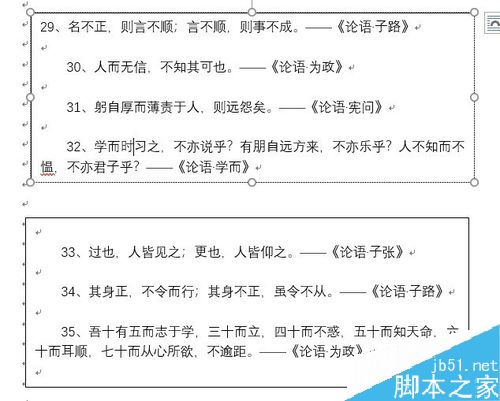
推荐阅读
Word 2019怎么进行全文翻译?Word 2019全文翻译教程
word 2019如何设置分栏、分割线?word 2019分栏及分割线设置方法
以上就是本篇文章的全部内容了,希望对各位有所帮助。如果大家还有其他方面的问题,可以留言交流,请持续关注脚本之家!
相关文章

Word2019怎么设置行间距?Word2019行距设置教程
Word2019怎么设置行间距?这篇文章主要介绍了Word2019行距设置教程,需要的朋友可以参考下2019-10-31
Word2019怎么添加下一页?Word2019添加下一页的三种方法
Word2019怎么添加下一页?这篇文章主要介绍了Word2019添加下一页的三种方法,需要的朋友可以参考下2019-10-31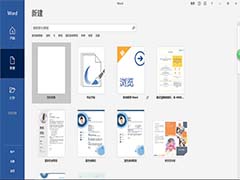 word2019怎么创建pdf文件?word2019中想要直接创建pdf文件,该怎么创建pdf文件呢?下面我们就来看看详细的教程,需要的朋友可以参考下2019-09-06
word2019怎么创建pdf文件?word2019中想要直接创建pdf文件,该怎么创建pdf文件呢?下面我们就来看看详细的教程,需要的朋友可以参考下2019-09-06 word2019怎么设计金色立体的艺术字?word2019中想要设计一款漂亮的艺术字,该怎么设计呢?下面我们就来看看详细的教程,需要的朋友可以参考下2019-09-05
word2019怎么设计金色立体的艺术字?word2019中想要设计一款漂亮的艺术字,该怎么设计呢?下面我们就来看看详细的教程,需要的朋友可以参考下2019-09-05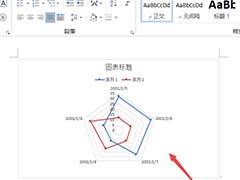 Word2019怎么制作有数据标记的雷达图表?word中想要制作一个雷达图,该怎么制作带有数据的雷达图呢?下面我们就来看看详细的教程,需要的朋友可以参考下2019-09-05
Word2019怎么制作有数据标记的雷达图表?word中想要制作一个雷达图,该怎么制作带有数据的雷达图呢?下面我们就来看看详细的教程,需要的朋友可以参考下2019-09-05 Word2019怎么添加带颜色的文字方框?Word2019文字想要添加方框,该怎么设置有颜色的文字方框呢?下面我们就来看看详细的教程,需要的朋友可以参考下2019-09-03
Word2019怎么添加带颜色的文字方框?Word2019文字想要添加方框,该怎么设置有颜色的文字方框呢?下面我们就来看看详细的教程,需要的朋友可以参考下2019-09-03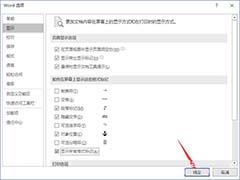 Word2019怎么显示所有格斯标记前面的方框?Word2019中文件想要显示有格式标记,该怎么显示呢?下面我们就来看看详细的教程,需要的朋友可以参考下2019-08-27
Word2019怎么显示所有格斯标记前面的方框?Word2019中文件想要显示有格式标记,该怎么显示呢?下面我们就来看看详细的教程,需要的朋友可以参考下2019-08-27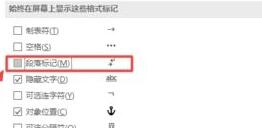
Word2019怎么取消段落标记?Word2019取消段落标记方法
Word2019怎么取消段落标记?这篇文章主要介绍了Word2019取消段落标记方法,需要的朋友可以参考下2019-08-26
Word2019怎么垂直打印?Word2019垂直打印设置方法
Word2019怎么垂直打印?这篇文章主要介绍Word2019垂直打印设置方法,需要的朋友可以参考下2019-08-26 Word2019怎么制作线条效果的总结列表?Word2019中想要制作一个线条列表,用于总结,该怎么制作呢?下面我们就来看看详细的教程,需要的朋友可以参考下2019-08-25
Word2019怎么制作线条效果的总结列表?Word2019中想要制作一个线条列表,用于总结,该怎么制作呢?下面我们就来看看详细的教程,需要的朋友可以参考下2019-08-25





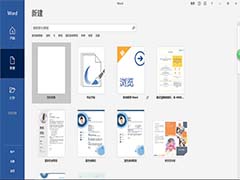

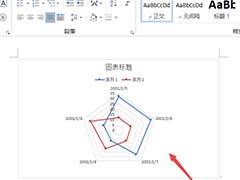

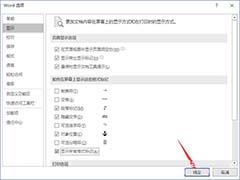
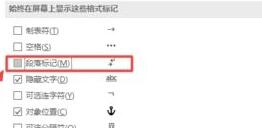


最新评论